Sharp AR-M455U: EINGEBEN EINES META-DATENSATZES AM GERÄT
EINGEBEN EINES META-DATENSATZES AM GERÄT: Sharp AR-M455U
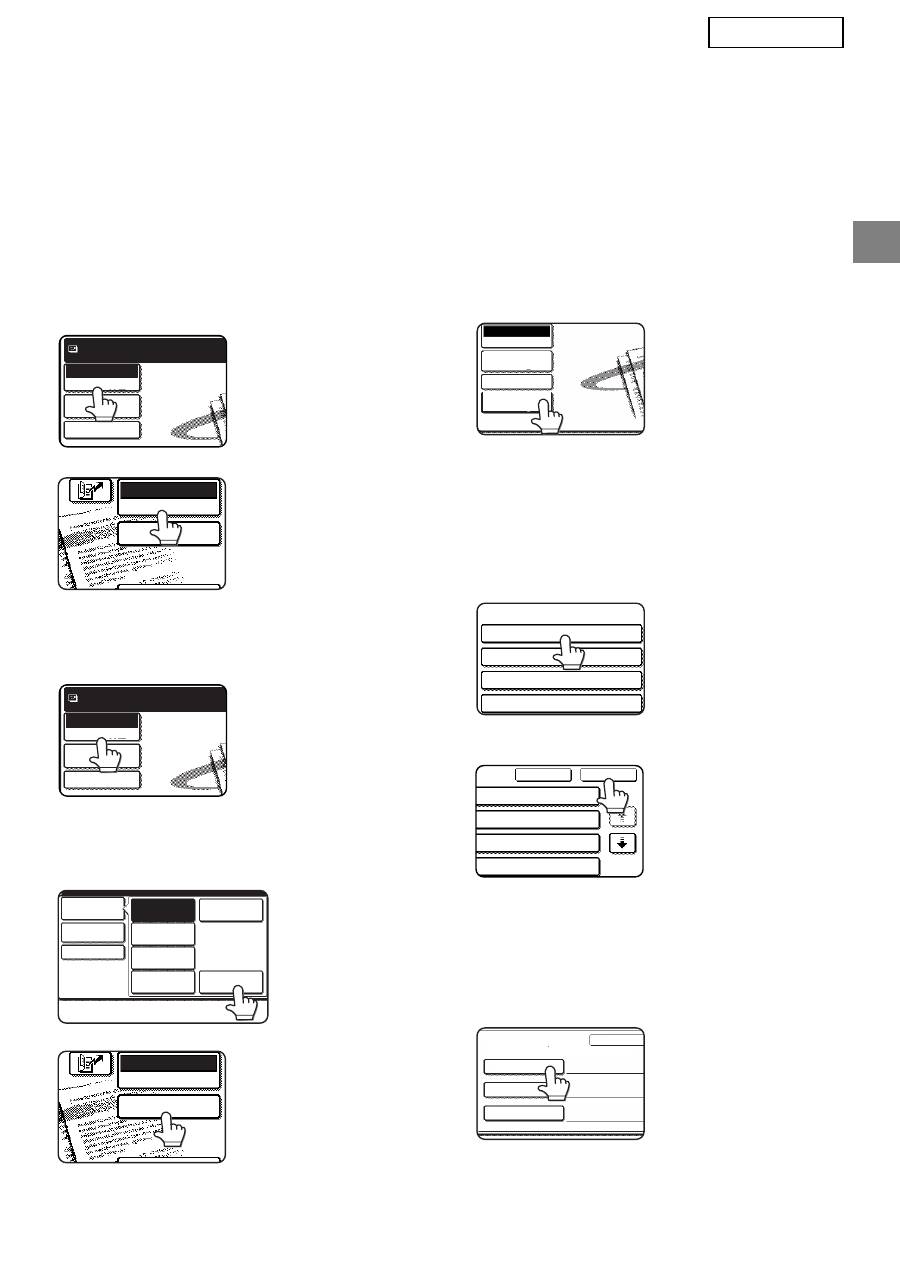
5
DEUTSCH
EINGEBEN EINES META-DATENSATZES AM GERÄT
Wenn das Gerät installiert wurde (und die Geräteeinstellungen konfiguriert wurden), können die Benutzer eine
Bilddatei am Gerät scannen, zur Datei gehörige Metadaten eingeben und die Metadaten automatisch an einen
Computerordner oder eine Anwendung Dritter weiterleiten lassen. Gehen Sie zur Eingabe von Metadaten am
Bedienfeld wie nachfolgend beschreiben vor.
1
Wählen Sie die
Dokumentensendefunktion
Die Basismaske wird angezeigt.
[Für MX-Modelle:]
[Für AR-Modelle:]
2
Berühren Sie das Feld
[Modus-Schalter]. (Nur bei
MX-Modellen)
3
Berühren Sie das Feld
[Dateneingabe].
[Für MX-Modelle:]
[Für AR-Modelle:]
4
Berühren Sie das Feld
[Metadaten-Setup]. (Nur bei
MX-Modellen)
Wenn in den Webseiten
Standardeinstellungen
konfiguriert wurden,
fahren Sie mit Schritt 7
fort.
5
Die Metadatensätze, die definiert
wurden, werden angezeigt
(Metadatensatz-Auswahlmaske).
Berühren Sie das Feld des
Metadatensatzes, den Sie
verwenden möchten.
6
Berühren Sie das Feld [OK].
7
Die im Metadatensatz definierten
Elemente werden als Felder angezeigt
(Metadaten-Einstellungsmaske).
Berühren Sie das Feld des Elements,
das Sie eingeben möchten.
Wenn Sie den falschen
Metadatensatz
ausgewählt haben,
berühren Sie das Feld
[Meta-Datensatz], um
zur Metadatensatz-Aus-
wahlmaske zurückzu-
kehren.
Scannen
Modus-Schalter
Einst. Senden
Bereit zum Senden.
Bild
Einstellungen
DATENEINGABE
E-MAIL/FTP
MODUS-SCHALTER
Scannen
Modus-Schalter
Einst. Senden
Bereit zum Senden.
Bild
Einstellungen
Fax
Dateneingabe
PC-Scan
USB Sp. Scan
Internet-Fax
Scannen
Modus-Schalter
Einst. Senden
Bild
Einstellungen
DATENEINGABE
E-MAIL/FTP
MODUS-SCHALTER
Einst. Senden
Modus-Schalter
Dateneingabe
Bild
Einstellungen
Metadaten-
Setup
Meta-Datensatz
Name des Metadatensatzes:
Metadata 01
Metadata 03
Metadata 05
Metadata 07
Abbrechen
OK
1/2
ta 02
ta 04
ta 06
ta 08
Meta-Dateneingabe
Name des Metadatensatzes: Metadata 01
Meta-Dat
User ID
User Password
Bill Code1
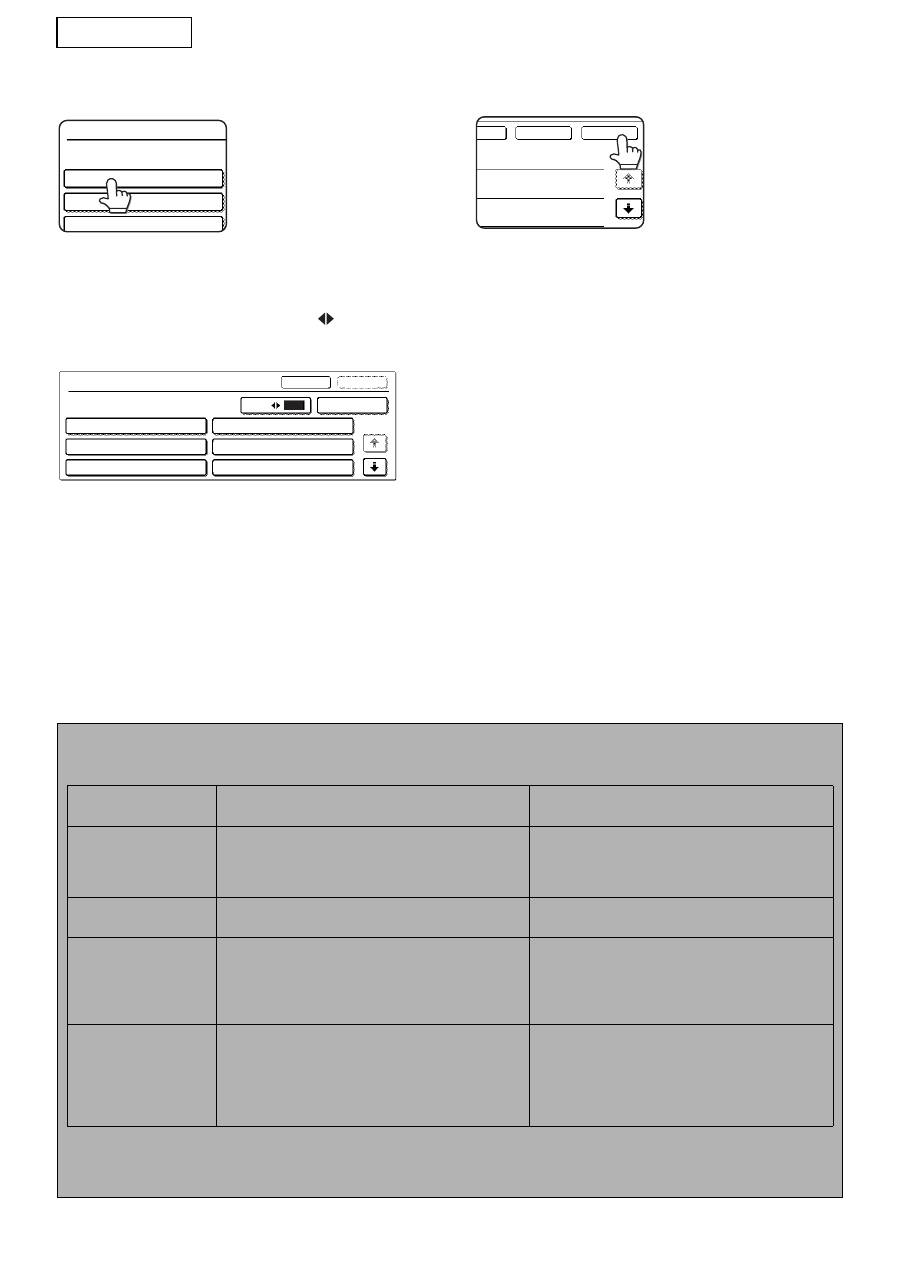
6
DEUTSCH
8
Berühren Sie das Feld der Textfolge,
die Sie auswählen möchten.
Wenn das gewählte Element als Metadatenliste
definiert wurde, werden die definierten Textfolgen als
Felder angezeigt. Wählen Sie einen Wert aus der Liste.
(Zum Ändern der Anzahl der in der Maske angezeigten
Auswahlen berühren Sie das Feld [3
6].)
Zum Zurückkehren zur Metadaten-Einstellungsmaske
berühren Sie das Feld [OK].
Wenn für das gewählte Element festgelegt
wurde, dass eine Zeicheneingabe erforderlich
ist, berühren Sie das Feld [Direkteingabe],
geben Sie die entsprechende Textfolge von
Hand ein und berühren Sie dann das Feld [OK].
9
Wenn Sie mit der Eingabe für alle Elemente
fertig sind, berühren Sie das Feld [OK].
Die Anzeige kehrt zur
Basismaske zurück.
10
Verfahren Sie zum Senden des
Dokuments wie Sie es von der
Übertragung her gewohnt sind.
METADATENFELDBESCHREIBUNGEN
Die XML-Datei enthält drei Arten von Metadaten:
• Vom Gerät selbst erzeugte Daten: Diese Daten sind immer in XML-Dateien enthalten; Ihr Gerät generiert sie automatisch.
• Vordefinierte Felder: Diese Felder werden vom Gerät automatisch erkannt und in entsprechende XML-Tags eingefügt. Sie
sind optional und nur bei einer dementsprechenden Konfiguration in den Webseiten in der XML-Datei enthalten.
• Benutzerdefinierte Felder: Der XML-Datei können zusätzliche, anwenderspezifische Felder hinzugefügt werden. Diese
Felder sind optional und werden in den Webseiten definiert.
<METADATA NAME>
Value1
Value3
Value5
<METADATA NAME>
Value1
Value3
Value5
Value2
Value4
Value6
Abbrechen
Direkteingabe
OK
1/2
3
6
OK
Abbrechen
t
HINWEIS
●
Wenn das definierte Metadatenfeld eines der folgenden Elemente ist, wird bei beiden Modelltypen eine Meldung angezeigt und keine
Eingabe wird möglich sein. Geben Sie die entsprechenden Informationen für das jeweilige Element in der Maske [Einstellungen Senden] ein.
Ins Metadatenfeld
eingegebener Name
Beschreibung
Eingabeort
fromName
Name des Benutzers, der den Auftrag sendet.
Erfolgt keine Namenseingabe für die Metadaten,
so wird der Absendername, der entsprechend der
üblichen Regel festgestellt wird, verwendet.
[Antwort/ABSENDERNAME]
(Absendername des gewählten Absenders)
replyTo
E-Mail-Adresse für die Benachrichtigung über das
Sendeergebnis.
[Antwort/ABSENDERNAME]
(E-Mail-Adresse des gewählten Absenders)
documentSubject
Betreff des Auftrags, der im Feld "Betreff" einer
E-Mail oder auf einem Faxdeckblatt angezeigt wird.
Wenn der Benutzer den [Betreff] in die Maske
[Einstellungen Senden] am Bedienfeld eingegeben hat,
wird der eingegebene Wert für die Metadaten verwendet.
[Betreff]
(Bleibt leer, bis in der Maske Einstellungen
Senden ein Wert konfiguriert wird.)
fileName
Geben Sie den Dateinamen der zu
übertragenden Bilddaten ein.
[Dateiname]
(Nur wenn das Kontrollkästchen
[Benutzerspezifische Dateinamen zulassen] in
den Webseiten markiert ist.)
(Bleibt leer, bis in der Maske Einstellungen
Senden ein Wert konfiguriert wird.)
●
Beim Definieren eines Metadatensatzes können für die auswählbaren Adressarten Beschränkungen auferlegt werden. Wenn ein
Metadatensatz mit Adressbeschränkungen ausgewählt wird, können nur die zugelassenen Adressarten gewählt werden.
●
Auf Geräten mit der Dokumentenablage-Funktion wird das Feld [Dateneingabe] in der Maske Erneut Senden am Bedienfeld
und in der Maske Erneut Senden in den Webseiten angezeigt, damit der Metadaten-Versand durchgeführt werden kann.
Оглавление
- TABLE OF CONTENTS
- INTRODUCTION
- METADATA ACTIVATION
- METADATA SETUP
- ENTERING A METADATA SET ATTHE MACHINE
- ÍNDICE
- INTRODUCCIÓN
- ACTIVACIÓN DE METADATOS
- CONFIGURACIÓN DE METADATOS
- INTRODUCCIÓN DE UN AJUSTEMETADATA EN LA MÁQUINA
- TABLE DES MATIERES
- INTRODUCTION
- ACTIVATION DES METADONNEES
- CONFIGURATION DES METADONNEES
- SAISIE D’UN ENSEMBLE DE METADONNEES SUR LA MACHINE
- INHALTSVERZEICHNIS
- EINLEITUNG
- METADATEN-AKTIVIERUNG
- METADATEN-SETUP
- EINGEBEN EINES META-DATENSATZES AM GERÄT
- INDICE
- INTRODUZIONE
- ATTIVAZIONE DEI METADATI
- IMPOSTAZIONI METADATI
- IMMISSIONE DI UNA SERIE DI METADATI NELLA MACCHINA
- INHOUDSOPGAVE
- INLEIDING
- METADATA ACTIVEREN
- METADATA CONFIGUREREN
- EEN METADATASET INVOEREN OPHET APPARAAT
- INNEHÅLLSFÖRTECKNING
- INLEDNING
- METADATA AKTIVERING
- METADATA INSTÄLLNING
- INMATNING AV METADATA- INSTÄLLNING VID MASKINEN
- INNHOLDSFORTEGNELSE
- INNLEDNING
- METADATAAKTIVERING
- METADATAINNSTILLING
- ANGI METADATAINNSTILLING PÅMASKINEN
- SISÄLLYSLUETTELO
- JOHDANTO
- METADATAN AKTIVOINTI
- METADATAN ASETUS
- METADATAN VALINNAN SYÖTTÄMINEN LAITTEESEEN
- INDHOLDSFORTEGNELSE
- INTRODUKTION
- METADATA-AKTIVERING
- OPSÆTNING AF METADATA
- INDTASTNING AF ET METADATA-SÆT PÅ MASKINEN
- ΠΙΝΑΚΑΣ ΠΕΡΙΕΧΟΜΕΝΩΝ
- ΕΙΣΑΓΩΓΗ
- ΕΝΕΡΓΟΠΟΙΗΣΗ ΜΕΤΑ∆Ε∆ΟΜΕΝΩΝ
- ΡΥΘΜΙΣΗ
- ΚΑΤΑΧΩΡΙΣΗ ΟΡΙΣΜΟΣ METADATA ΣΤΗ ΣΥΣΚΕΥΗ
- SPIS TRE Ś CI
- WPROWADZENIE
- AKTYWACJA METADANYCH
- KONFIGURACJA METADANYCH
- WPROWADZANIE ZBIORU METADANYCH DO URZ Ą DZENIA
- TARTALOMJEGYZÉK
- BEVEZETÉS
- META-ADAT AKTIVÁLÁS
- META-ADAT BEÁLLÍTÁS
- META-ADAT KÉSZLET BEVITELE A GÉPEN
- OBSAH
- ÚVOD
- AKTIVACE METADAT
- NASTAVENÍ METADAT
- ZADÁVÁNÍ SADY METADAT DOZA Ř ÍZENÍ
- ОГЛАВЛЕНИЕ
- ВВЕДЕНИЕ
- АКТИВАЦИЯ МЕТАДАННЫХ
- НАСТРОЙКА МЕТАДАННЫХ
- ВВОД НАБОРА МЕТАДАННЫХ С АППАРАТА
- OBSAH
- ÚVOD
- AKTIVOVANIE METADÁT
- INŠTALÁCIA METADATA
- ZADÁVANIE NASTAV. METAÚDAJOVDO ZARIADENIA
- ÝÇÝNDEKÝLER
- GÝRÝÞ
- METADATA ETKÝNLEÞTÝRME
- METADATA AYARLARI
- MAKÝNEDE META VERÝ SETÝNÝN GÝRÝLMESÝ
- ÍNDICE
- INTRODUÇÃO
- ACTIVAÇÃO DE METADADOS
- DEFINIÇÃO DE METADATA
- INTRODUÇÃO DE UMA DEFINIÇÃOMETADADOS NA MÁQUINA

